Các bạn đã bao giờ thắc mắc về vấn đề theo dõi các số liệu trên trang web hay các kênh bán hàng của mình như thế nào hay chưa? Nghiên cứu về vấn đề này sẽ giúp bạn có thêm hiểu biết về thị trường, khách hàng, tình trạng doanh nghiệp,… Google Data Studio là một công cụ báo cáo miễn phí mà bạn có thể sử dụng để tạo Dashboard và trực quan hóa tùy biến cao từ các nguồn dữ liệu khác nhau.
Google Data Studio (GDS) là gì?
GDS là công cụ giúp thống kê và hiển thị tất cả dữ liệu từ tất cả các nguồn của bạn (từ Google Analytics, Hotjar, Mixpanel….) thành một báo cáo bằng cách trình bày các dữ liệu thông qua các mẫu biểu đồ, bảng… trực quan. Và hơn thế nữa, báo cáo này luôn được update trong thời gian thực.
Hiểu đơn giản thì đó là từ một bảng dữ liệu thô, bạn thêm dữ liệu vào Google Data Studio. Bạn sẽ biến hoá chúng thành một báo cáo gọn gàng, trực quan, đẹp mắt. Không có những thao tác khó nhằn như code và cũng không mất nhiều thời gian. Thứ duy nhất bạn cần làm là lên GDS, chọn một biểu đồ, nối các dữ liệu của bạn với các trường trong biểu đồ kia.
Cách thức hoạt động của Google Data Studio
Cách thức hoạt động của GDS dựa trên kết nối hoạt động của 4 thành phần: Data set, Connectors, Data Source, Reports.

Trong đó:
- Data set giống như là data từ google analytics, google ads,..
- Data source là kết quả dữ liệu lấy được từ data set thông qua sự kết nối từ các connectors.
- Connectors được ví như ống truyền tải dữ liệu giữa hai thành phần trên.
- Report là khâu cuối cùng. Nó góp phần visual những loại dữ liệu được kết nối từ các nguồn dữ liệu khác nhau thông qua các chart và table.
Cách sử dụng Google Data Studio
Bước 1
Sử dụng một tài khoản Google có kết nối với các công cụ cần phân tích. Đăng nhập vào http://datastudio.google.com.
Bước 2
Vào mục Start new report hoặc nhấp vào nút “+” dưới góc trái trên màn hình để bắt đầu tạo báo cáo.
Bước 3
Tiến hành kết nối với nguồn dữ liệu, tại bước này bạn sẽ chọn đầu vào dữ liệu bạn muốn báo cáo như Google Ads/ Facebook Ads/ Instagram Ads/ Mailchimp hoặc database của bạn….. dù bạn đang dùng ứng dụng gì, hoạt động gì thì 90% là có thể móc nối dữ liệu với Google Data Studio
Bước 4
Sau khi kết nối dữ liệu, bắt đầu kéo thả biểu đồ mà bạn muốn trình bày và thiết kế hình thức báo cáo theo ý muốn của bạn.
Dưới đây là một số thông tin cho các bạn:
Scorecard:
Các chỉ số tổng quan quan trọng: Tổng số click thu được, tổng số tiền đã chi tiêu, tổng số chuyển đổi thu được, chi tiêu trung bình trên một chuyển đổi
Biểu đồ đường tổng quan
Biểu đồ này thể hiện tất cả số click/ số chuyển đổi thu được từ tất cả các chiến dịch quảng cáo theo thời gian
Bảng dữ liệu chi tiết
Bảng dữ liệu chi tiết về các chiến dịch đang chạy, cùng với các chỉ số hiển thị, click, chuyển đổi, chi tiêu, chi phí/ chuyển đổi
Mách bạn thủ thuật tìm kiếm khách hàng mới siêu đơn giản.
Bảng dữ liệu chi tiết về hiểu quảng từng loại chiến dịch
Bảng từ khoá (dành cho báo cáo Google Ads Search) đi với các cột chỉ số click, chuyển đổi, số tiền cho mỗi chuyển đổi
Bảng vị trí hiển thị (dành cho báo cáo Google Ads GDN) đi với các cột chỉ số lượt hiển thị click, chuyển đổi, số tiền cho mỗi chuyển đổi

Bảng sản phẩm (dành cho báo cáo Google Ads Shopping) đi với các cột chỉ số lượt click, chuyển đổi, số tiền cho mỗi chuyển đổi
Các biểu đồ nhân khẩu học để hiểu về khách hàng mục tiêu
Biểu đồ cột về độ tuổi khách hàng click quảng cáo và khách hàng tạo chuyển đổi.
Biểu đồ tròn về tỉ lệ giới tính click quảng cáo và khách hàng tạo chuyển đổi.
Biểu đồ cột về thời gian nhiều người click quảng cáo/ nhiều người tạo chuyển đổi nhất trong ngày/ trong tuần
Biểu đồ cột top 5 vị trí địa lý có nhiều người click/ chuyển đổi nhất
Bảng báo cáo trang đích
Danh sách trang đích được chạy quảng cáo đi với các cột chỉ số về lượt hiển thị, số click, số chuyển đổi. Từ bảng này sẽ có thêm thông tin để biết trang nào trên website đang thu hút khách hàng tạo chuyển đổi nhất.
Bảng báo cáo về cụm từ tìm kiếm (đối với khách thích chạy Google Ads search)
Danh sách các search query (cụm từ được tìm kiếm) đi với các cột chỉ số lượt hiển thị, số chuyển đổi. Từ bảng này sẽ có thêm ý tưởng về từ khoá nào sẽ hiệu quả với khách hàng mục tiêu.

Chúng ta có thể làm gì với Google Data Studio
- Visual hoá dữ liệu thông qua biểu đồ, bảng biểu
- Dễ dàng kết nối với nhiều nguồn dữ liệu
- Chia sẻ insight thống kê được với team, công ty, đối tác, khách hàng,… gửi link nhanh và xem bất cứ đâu
- Thao tác, trao đổi và cùng team bạn thực hiện online report dễ dàng và update report liên tục mọi sửa đổi
- Rút ngắn thời gian tạo report
- Report lưu drive google nên an toàn, không sợ bị mất dữ liệu hay gặp rủi ro lưu trữ.
Hãy liên hệ với chúng tôi nếu bạn gặp bất kỳ sự khó khăn nào.
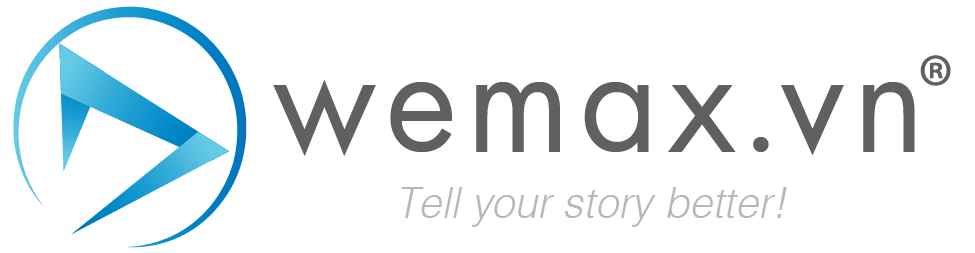
Recent Comments